Apple je prije nekoliko mjeseci objavio novu verziju macOS-a - Mac Mojave. Novi macOS došao je s puno poboljšanja i novih značajki. Jedna od najiščekivanijih značajki je Dark Mode zajedno s dinamičnom pozadinom za macOS.
Mnogo je promjena koje se cijene, međutim, jedna promjena jako smeta korisnicima. Prikaz popisa u Finderu sada dolazi s oknom za pregled, što se čini da nema nikakvog značaja.
Ako ste jedan od njih koji nisu zadovoljni oknom za pregled, možete ga onemogućiti. U ovom postu naveli smo korake za skrivanje okna za pregled u MacOS Mojave. Nastavi čitati!
Također pročitajte: -
Kako sakriti okno za pregled Findera u macOS Mojave?
Jedna od najjednostavnijih metoda za skrivanje okna za pregled u MacOS Mojaveu je povlačenje okna u desni kut prozora. Međutim, to nije trajno rješenje.
Kao što će se okno pojaviti kad god ponovo pokrenete Finder ili ako otvorite novi prozor Findera. Ne brinite, postoji i trajno rješenje za to.
Slijedite ove korake da biste sakrili okno za pregled Findera:
Korak 1: Otvorite Finder u prikazu popisa i kliknite Pogled na traci izbornika.
Korak 2: Kliknite na "Sakrij okno za pregled".
Napomena: Da biste to učinili, također možete koristiti naredbu prečaca na tipkovnici – pritisnite Command uz Shift i P.
Korak 3: Kada završite s ovim, okno za pregled je skriveno.
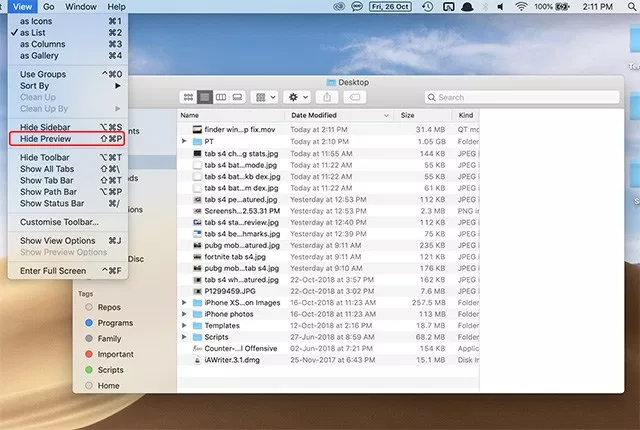
Dakle, sada je okno za pregled skriveno i ostat će skriveno čak i ako ponovno pokrenete Finder ili ponovno pokrenete svoje Mac računalo.
Što ako želite okno za pregled učiniti vidljivim?
Također pročitajte: -
Kako riješiti probleme s MacOS-om Mojave Bilo da se veselite, uključite se s novim operativnim sustavom Maca. ili suočeni s problemom s macOS Mojave. Evo kako...
Da biste okno za pregled učinili vidljivim u Finderu u MacOS Mojave, slijedite ove korake:
Korak 1: Otvorite Finder u prikazu popisa i kliknite Pogled na traci izbornika.
Korak 2: Kliknite na Prikaži okno za pregled i dobit ćete okno za pregled u Finderu.
Napomena: Također možete pritisnuti Command, Shift i P zajedno kako bi to funkcioniralo.
Na taj način možete trajno zadržati okno za pregled skrivenim u Finderu u MacOS Mojave. Sada kada to znate, možete sakriti ili učiniti okno za pregled vidljivim, činite što želite.
Ako naiđete na bilo kakve probleme dok skrivate okno za pregled Findera, svoje upite možete spomenuti u odjeljku za komentare u nastavku.










